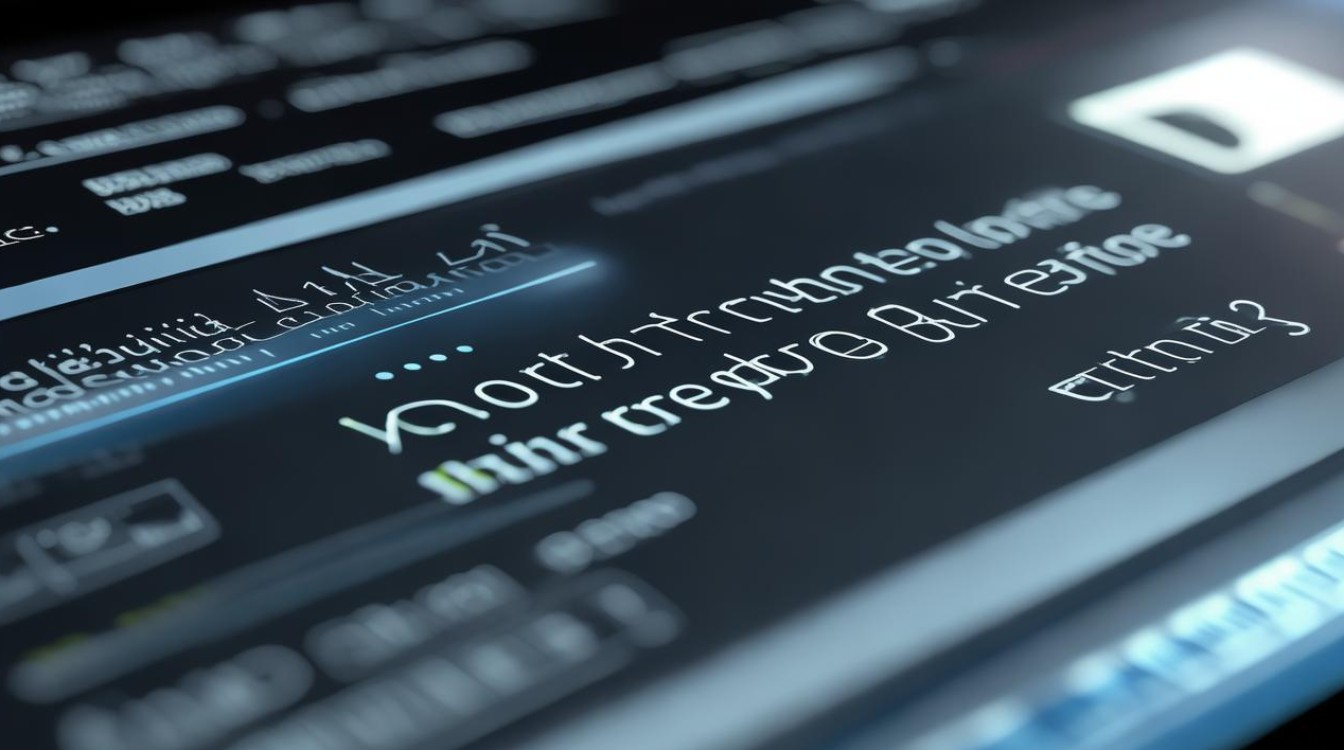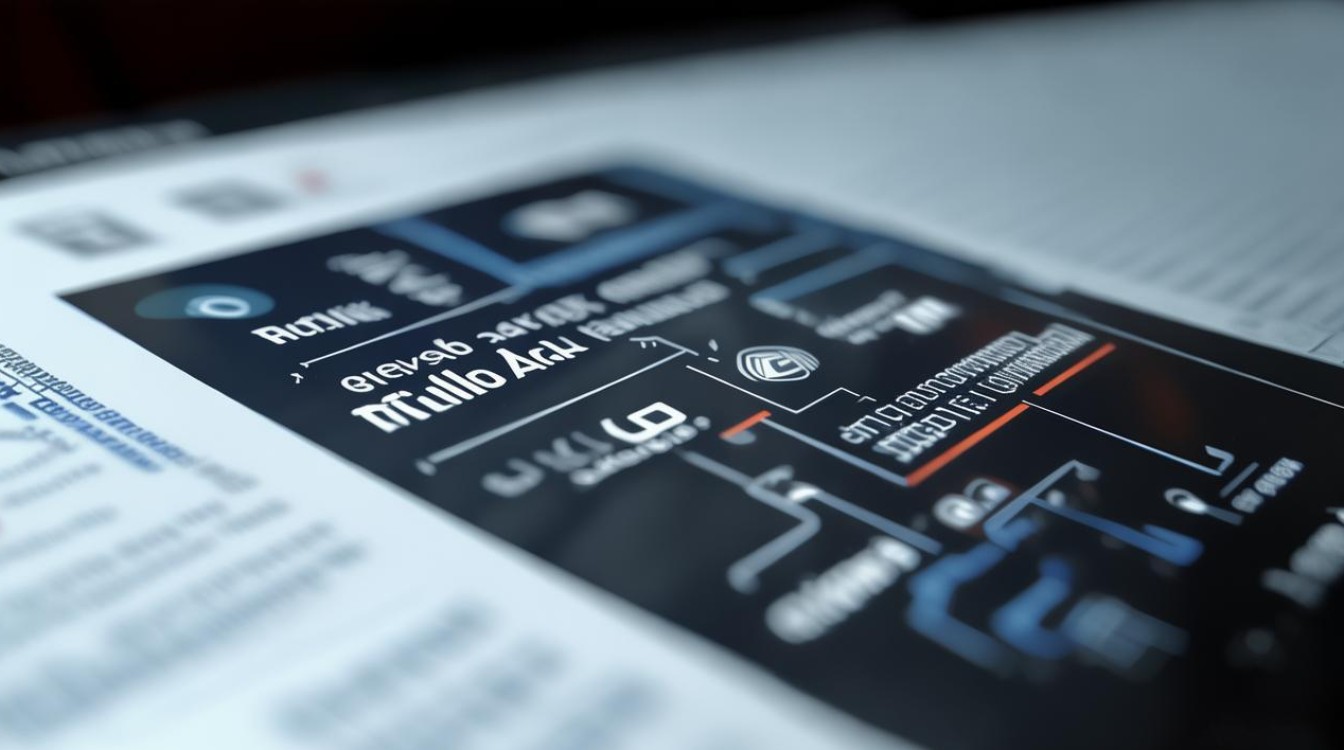看检测不到硬盘
shiwaishuzidu 2025年4月18日 06:39:13 硬盘 29
硬盘无法检测到,可能是连接问题或硬盘故障。
看检测不到硬盘的详细解答
在计算机使用过程中,有时会遇到无法检测到硬盘的问题,这种情况可能由多种原因引起,以下是一些常见的原因及其解决方法:

硬件连接问题
- 数据线或电源线松动
- 原因:硬盘的数据线(SATA线)或电源线没有插紧,导致数据传输中断。
- 解决方法:关闭电脑,打开机箱,检查硬盘的数据线和电源线是否牢固地连接到主板和电源上,如果松动,重新插好并确保连接紧密。
- 硬盘接口损坏
- 原因:主板上的硬盘接口或硬盘本身的接口因插拔次数过多等原因出现损坏。
- 解决方法:尝试更换主板上的其他SATA接口,或者将硬盘连接到其他电脑上进行测试,如果确定是硬盘接口损坏,可能需要更换硬盘或送修。
- 硬盘本身故障
- 原因:硬盘长时间使用后可能出现物理损坏,如磁头损坏、磁盘坏道等。
- 解决方法:使用硬盘检测工具(如HD Tune、CrystalDiskInfo等)检查硬盘状态,如果发现有大量坏道或其他严重问题,可能需要更换硬盘。
BIOS设置问题
- BIOS未识别硬盘
- 原因:BIOS设置中未正确识别硬盘,可能是由于BIOS版本过旧或硬盘模式设置错误。
- 解决方法:进入BIOS设置界面,查看硬盘是否被识别,如果未识别,尝试更新BIOS版本;如果已识别但无法启动,检查硬盘模式设置(如AHCI或IDE模式),确保与操作系统兼容。
- BIOS中硬盘模式设置错误
- 原因:BIOS中的硬盘模式设置与操作系统或硬盘的实际需求不匹配。
- 解决方法:根据硬盘的类型和操作系统的要求,在BIOS中正确设置硬盘模式,对于Windows系统,通常建议使用AHCI模式以获得更好的性能。
操作系统问题
- 驱动程序问题
- 原因:硬盘驱动程序未安装或损坏,导致操作系统无法正确识别硬盘。
- 解决方法:在设备管理器中检查硬盘驱动程序是否正常,如果有黄色感叹号或问号,表示驱动程序有问题,可以尝试更新驱动程序或重新安装操作系统来解决。
- 分区表损坏
- 原因:分区表是硬盘上的一个重要数据结构,用于记录分区的信息,如果分区表损坏,操作系统可能无法正确识别硬盘上的分区。
- 解决方法:使用分区管理工具(如DiskGenius、GParted等)修复分区表,如果分区表损坏严重,可能需要重新分区并格式化硬盘。
其他可能的原因及解决方法
- 电源问题
- 原因:电源供应不足或不稳定,可能导致硬盘无法正常工作。
- 解决方法:检查电源是否有足够的功率来支持所有硬件设备,如果电源功率不足,考虑更换更大功率的电源,确保电源连接稳定,避免电压波动对硬盘造成损害。
- 病毒或恶意软件感染
- 原因:某些病毒或恶意软件可能会干扰硬盘的正常访问。
- 解决方法:使用杀毒软件对系统进行全面扫描和清除,确保杀毒软件是最新版本,并定期更新病毒库以防范新的威胁。
无法检测到硬盘是一个复杂的问题,可能涉及硬件、BIOS设置、操作系统等多个方面,在解决问题时,需要仔细排查可能的原因,并采取相应的解决措施,如果以上方法都无法解决问题,建议联系专业的技术支持人员进行进一步的诊断和修复。
相关问答FAQs
Q1: 为什么我的硬盘在BIOS中能识别,但在操作系统中却无法检测到? A1: 这种情况可能是由于操作系统的驱动程序问题、分区表损坏或硬盘模式设置不正确导致的,请按照上述提到的解决方法,检查驱动程序、修复分区表或调整BIOS中的硬盘模式设置。

Q2: 更新BIOS版本有什么风险吗? A2: 更新BIOS版本有一定的风险,因为如果更新过程中断电或操作不当,可能会导致主板无法正常启动,在更新BIOS之前,请务必备份重要数据,并严格按照主板厂商提供的更新指南进行操作,确保电源连接稳定,避免在更新过程中断电。